「パソコンの動作が急に遅いのだけれど、どうやって対処すればいいの?」
この疑問に思っている方も多いことでしょう。メモリ容量の不足や重複ファイルが多いこと、バックグランドで動いているソフトが多いなどが原因で、パソコンの動作が急に遅い場合もあります。この記事では、パソコンが突然急に重くなってしまった原因と対処法を解説し、重複ファイルを防ぐ方法と、重複ファイルを検索して削除するソフトを解説します。
関連動画
Part1:パソコンの動作が急に重くなった原因
パソコンの動作が急に重くなった原因は、主に以下の5つです。
原因1:Windowsなどのメモリの容量が不足していて重くなっている
「メモリって何?」と疑問に思われるかもしれません。メモリ(RAMとも呼ばれます。)は、データやプログラムなどを一時的に保存するもので、メモリ容量が多ければ多いほど、多くの作業を同時にこなしやすくなります。
このメモリが不足することにより、多くの作業を同時にこなせなくなるため、パソコンの動作が急に遅い場合もあるでしょう。
原因2:重複ファイルを削除していないので同じなファイルが溜まって重くなっている
重複ファイル(同じファイル)が大量にあることによって、パソコンの容量が少なくなってしまい、動作が重いこともあります。
原因3:バックグラウンドで起動しているソフトのせいで遅くなっている
バックグラウンド(見えない部分)で起動しているソフトのせいで、パソコンの動作が遅くなってしまうこともあります。
原因4:ウイルスに感染したせいで遅くなっている
コンピュータウイルスの中には、動作を遅くさせるものもあるため、感染すると動作が遅くなってしまうこともあります。
原因5:システムの更新がしないので遅くなっている
よりよいものに修正するために、システムは徐々に更新されており、更新しないことによって動作が遅い、不具合が出るなどの弊害があります。
Part2:パソコンの動作が急に重くなったときの対処法
方法1:空き容量の増やすために、重複ファイルを削除する
「空き容量を増やしたいのだけれど、どうすればいいの?」と疑問に思われるかもしれません。重複ファイルは、容量を多く使用してしまいます。空き容量を増やしたい方は、重複ファイルを削除し、パソコン内を掃除することが大切。
重複ファイルを削除するならば「4DDiG Duplicate File Deleter」などの専用ソフトを活用するのがオススメです。ここでは4DDiG Duplicate File Deleter」で、重複ファイルを削除する方法を解説します。
Windows向け
安全なダウンロード
macOS向け
安全なダウンロード
4DDiG Duplicate File Deleterをインストール、起動します。スキャンするフォルダーを選択するか、フォルダをドラッグアンドドロップしてスキャンを開始します。

左下の歯車ボタンまたは右下のドロップダウンボタンをクリックし、必要なスキャンモードを設定します。設定が完了したら、「重複アイテムをスキャン」をクリックして、選択したフォルダのスキャンが開始します。

スキャンが完了すると、画面に重複ファイルが表示され、右側のファイルの内容をプレビューして、不要なものを選択することができます。

-
不要なファイルを選択したら、「削除」をクリックします。

方法2:一度に複数のバックグラウンド開かない
一度に沢山のソフトを開くことによって、バックグランドで動くソフトが増えてしまいます。そのため必要ではないソフトは、常に閉じるように心がけましょう。
方法3:ウイルス対策ソフトをインストールし、ウイルスからコンピュータを保護
ウイルスの影響によって、パソコンの動作が遅い場合があるため、事前にウイルス対策ソフトをインストールし、ウイルスから保護しておきましょう。
方法4:新しいシステムに更新する
新しいシステムに更新することによって、動作が最適化され、動作が快適になることもあります。新しいシステムに更新できるのであれば、更新しておきましょう。
Part3:まとめ
メモリ容量の不足や重複ファイルが多いこと、バックグランドで動いているソフトが多いなどが原因で、Windows11パソコンの動作が急に遅い場合もあります。
急に遅くなってしまった場合でも、「4DDiG Duplicate File Deleter」で重複ファイルを削除したり、一度に複数のソフトを開かないように心がけることが大切です。こうすることによってパソコンの動作が遅い場合も、動作が快適になります。この記事を参考にし、Windows11パソコンの動作が急に遅い原因と対処法が分かったのならば幸いです。
Windows向け
安全なダウンロード
macOS向け
安全なダウンロード

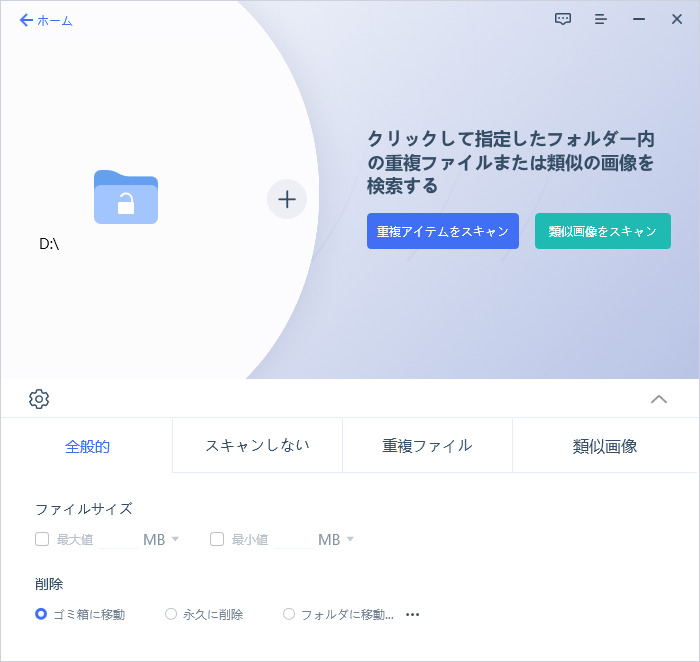
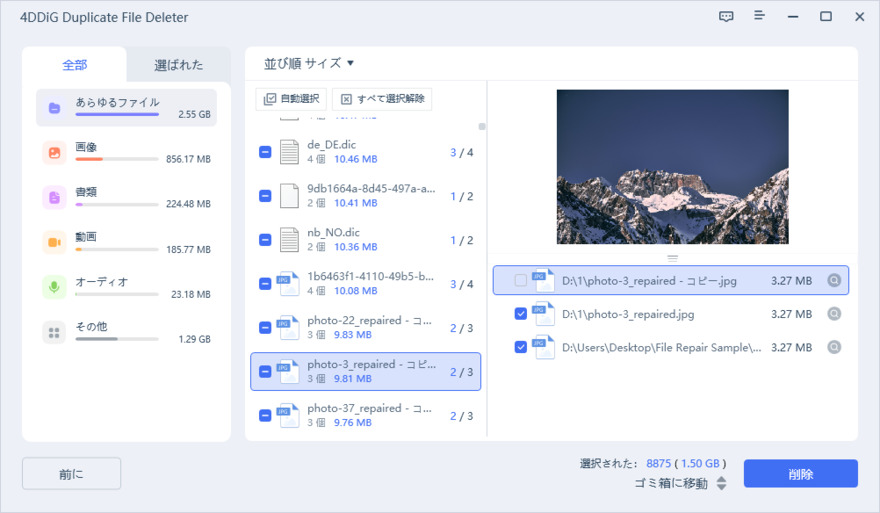
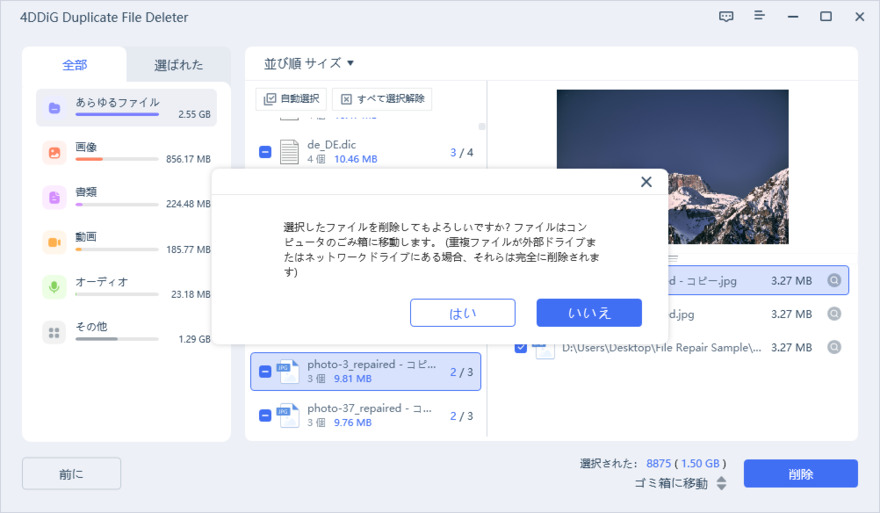
 ChatGPT
ChatGPT
 Google AI モード
Google AI モード
 Perplexity
Perplexity
 Grok
Grok
